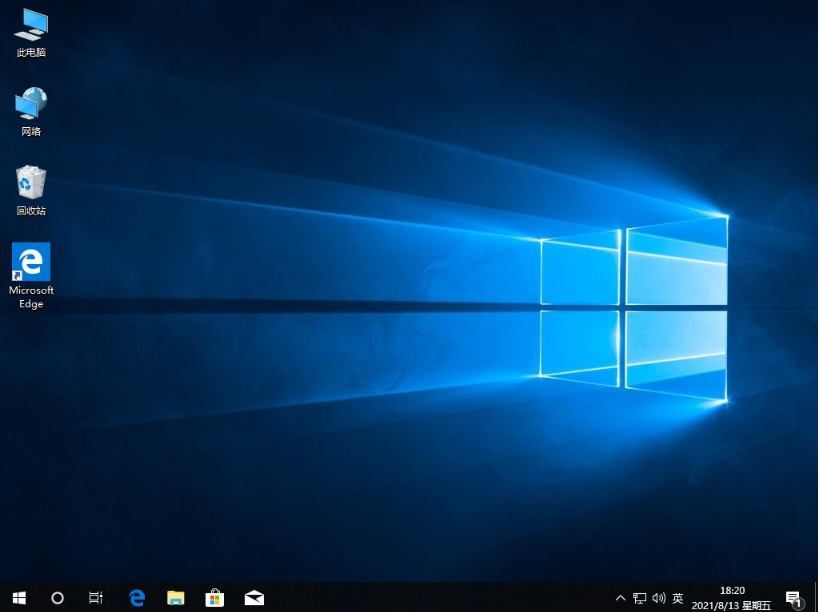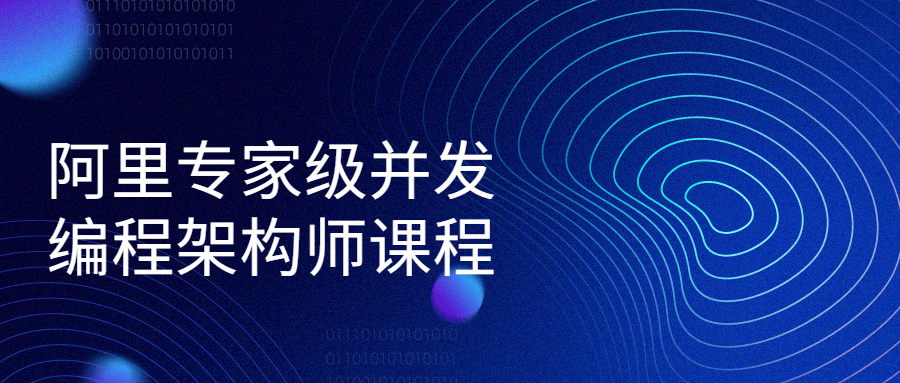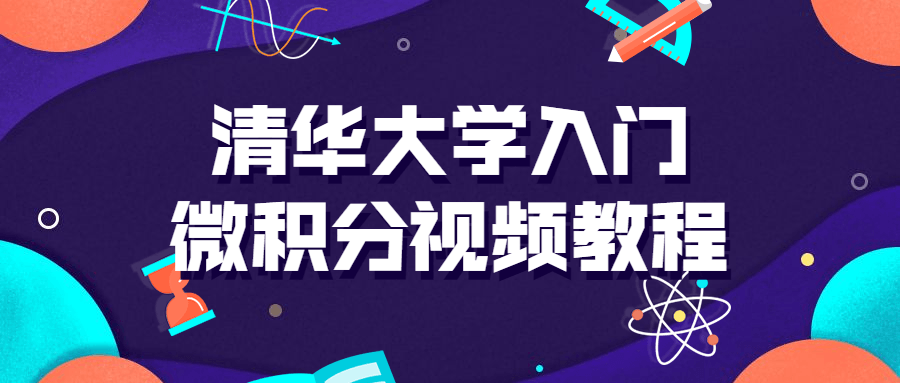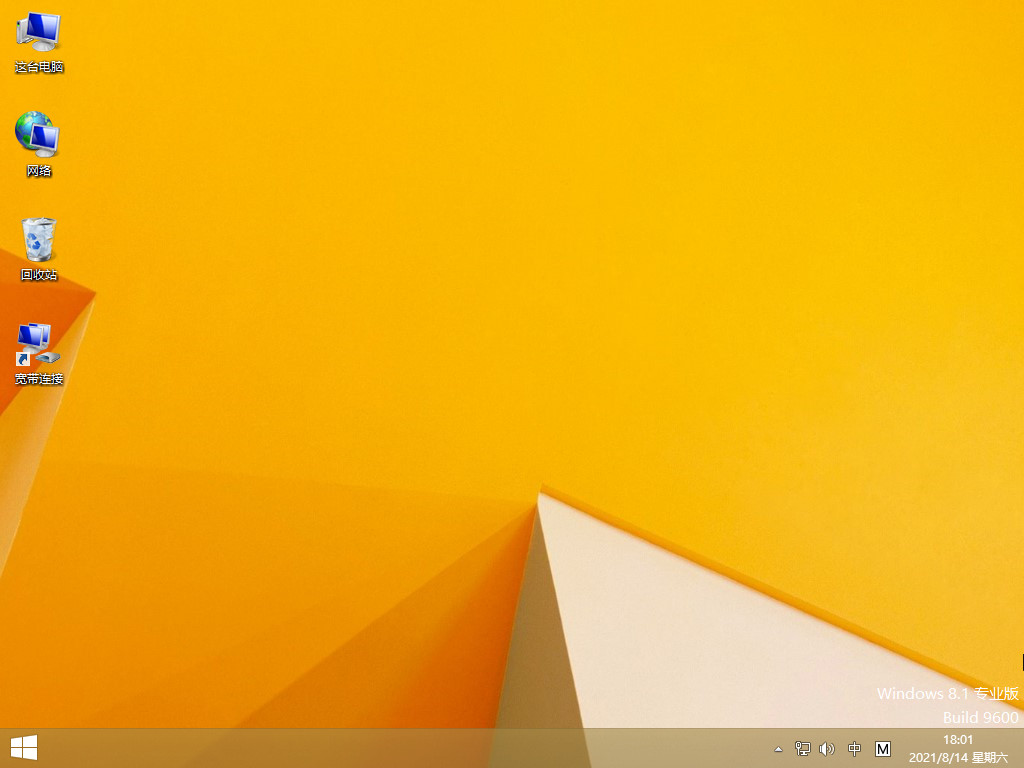win11不显示回收站的解决方法教程
对于电脑上的无用文件和垃圾都是全部存在回收站中的,可以很多用户在更新了win11系统之后发现自己的回收站没了,导致无法复原需要的文件,为此我们今天专给大家带来了win11不显示回收站解决方法,快来一起了解一下吧。
1、我们可以看到桌面上是没有回收站的图标的,首先在桌面空白处右击鼠标,在弹出的菜单中选择“个性化”选项。
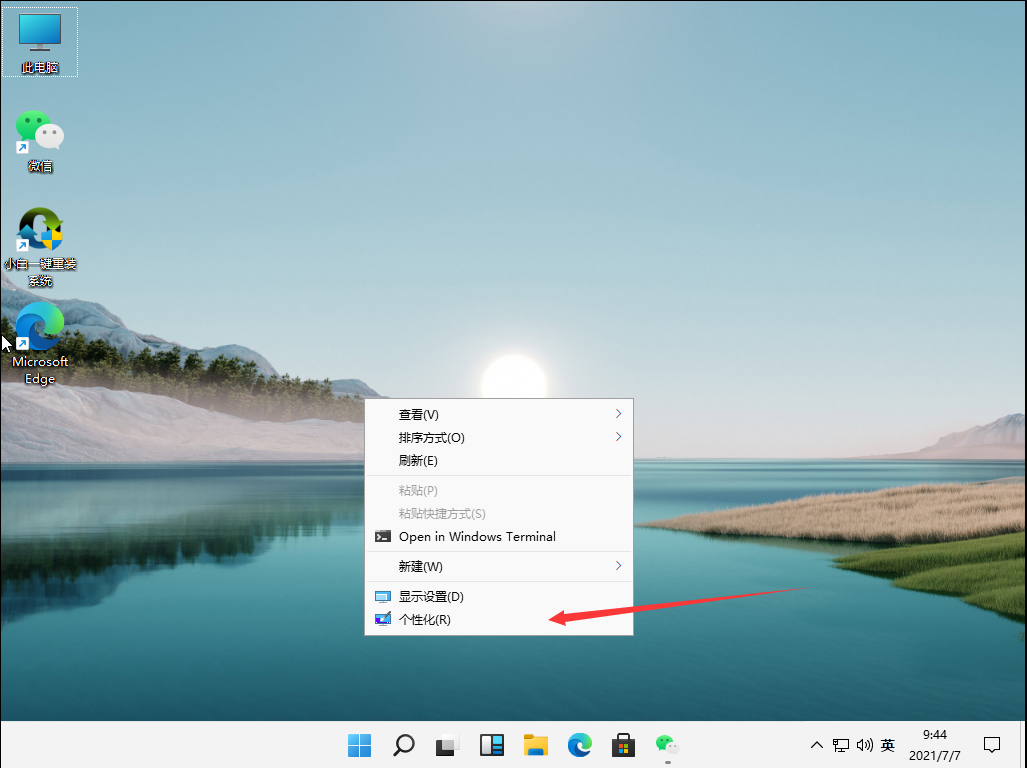
2、选择后,会出现一个设置界面,在设置界面左侧找到主题选项并点击。

WEEX交易所已上线平台币 WEEX Token (WXT)。WXT 作为 WEEX 交易所生态系统的基石,主要用于激励 WEEX 交易平台社区的合作伙伴、贡献者、先驱和活跃成员。
新用户注册 WEEX 账户、参与交易挖矿及平台其他活动,均可免费获得 WXT 空投奖励。
3、点击之后,在右侧往下拉,找到点击“桌面图标设置”选项。
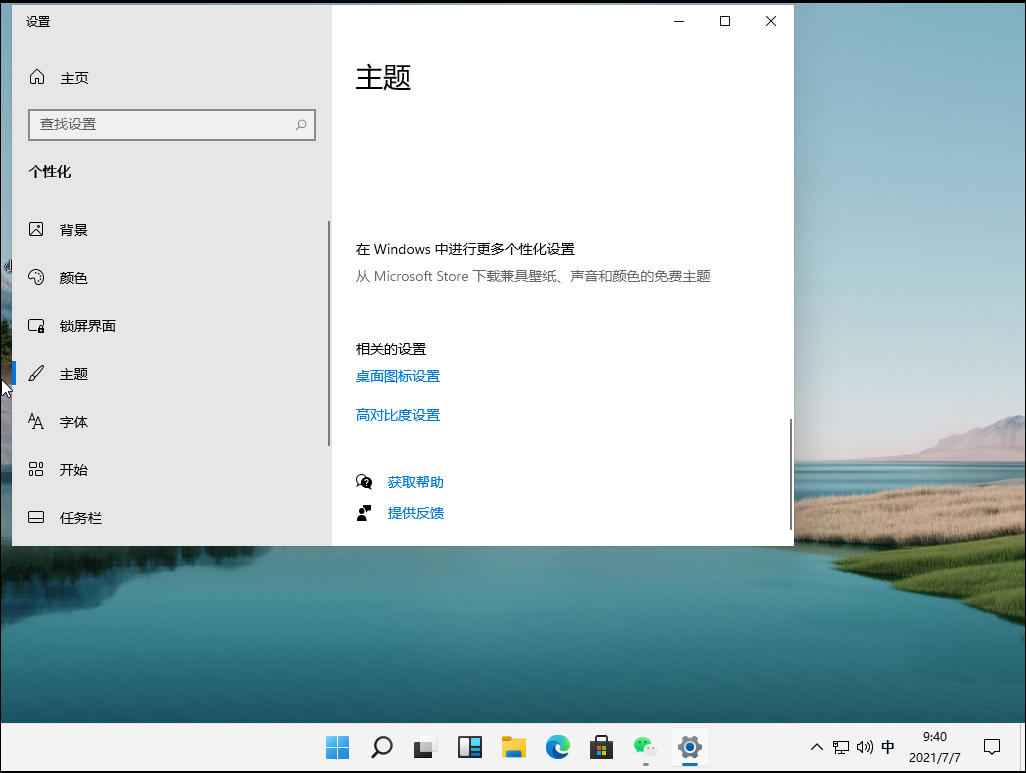
4、点击后就可以看到回收站的选择界面了。

5、回到桌面就可以看到回收站图标已经出来啦。

以上就是win11不显示回收站的解决方法啦,希望能帮助到大家。
本站资源均来源于网络或网友投稿,部分资源未经测试,难免存在BUG,所有资源只限于学习研究,不得商用。如使用本站下载的资源造成任何损失或发生侵权行为,均与本站无关。如不接受本声明请勿下载!本站资源如有侵权,请联系QQ:497149677核实后立即删除!
最客资源网 » win11不显示回收站的解决方法教程
最客资源网 » win11不显示回收站的解决方法教程